Cum să salvați conținutul rețelelor sociale pentru un fișier de marketing glisat: examinator de rețele sociale
Instagram Tic Tac Youtube Linked In Facebook Stare De Nervozitate / / June 22, 2022
Doriți să salvați postările, anunțurile sau comentariile pe rețelele sociale ale concurenților, astfel încât să le puteți revedea mai târziu? Sunteți curios despre cel mai bun mod de a crea un fișier de glisare pe rețelele sociale?
În acest articol, veți învăța cum să salvați conținutul de marketing pe rețelele sociale pentru un fișier de glisare, astfel încât să puteți revizui și să repetați mai eficient postările de succes.

Cum vă poate îmbunătăți un fișier de glisare campaniile de marketing pe rețelele sociale
Un fișier de glisare pe rețelele sociale este un instrument esențial pentru construirea de campanii de succes. Salvând propriul conținut de marketing pe rețelele sociale al organizației, puteți crea o bibliotecă cu toate postările dvs. cu cele mai bune performanțe. Apoi, puteți avea la îndemână tactici și formule dovedite și le puteți folosi pentru a continua să creați conținut pe care publicul dvs. îl iubește.
Dar un fișier de glisare bun are de obicei mai mult decât postările proprii ale organizației tale. De asemenea, puteți salva conținutul de marketing pe rețelele sociale al concurenților pentru cercetare sau inspirație. În acest fel, puteți observa modul în care concurenții dvs. folosesc noi instrumente și tactici și puteți învăța din câștigurile lor.
Majoritatea platformelor de social media permit salvarea pe desktop sau în aplicația mobilă. Dar, în câteva cazuri, funcția Salvare funcționează doar pe un singur tip de dispozitiv. Vă voi ghida prin pașii pentru salvarea conținutului de marketing pe rețelele sociale pe fiecare dintre platformele majore de mai jos.
#1: Cum să salvați conținutul Facebook
Pe Facebook, poți crea fișiere de glisare pentru tine și echipa ta. În aplicația Facebook, deschideți setările și selectați Salvat. Derulați în jos la secțiunea Colecții și selectați Creare pentru a configura un dosar nou.
Facebook vă oferă opțiunea de a organiza postările salvate în dosare, fiecare cu setări de permisiuni diferite. Puteți crea un fișier personal de glisare sau o colecție de echipă care le permite colaboratorilor să adauge articole.
Cum să salvați postările de text organice pe Facebook
Pentru a salva linkuri organice sau postări text pe Facebook, faceți clic sau atingeți cele trei puncte din colțul din dreapta sus al postării. Din meniu, selectați Salvare postare și faceți clic sau atingeți pentru a selecta colecția relevantă. Puteți folosi același flux de lucru pentru a salva atât postările dvs., cât și ale concurenților.
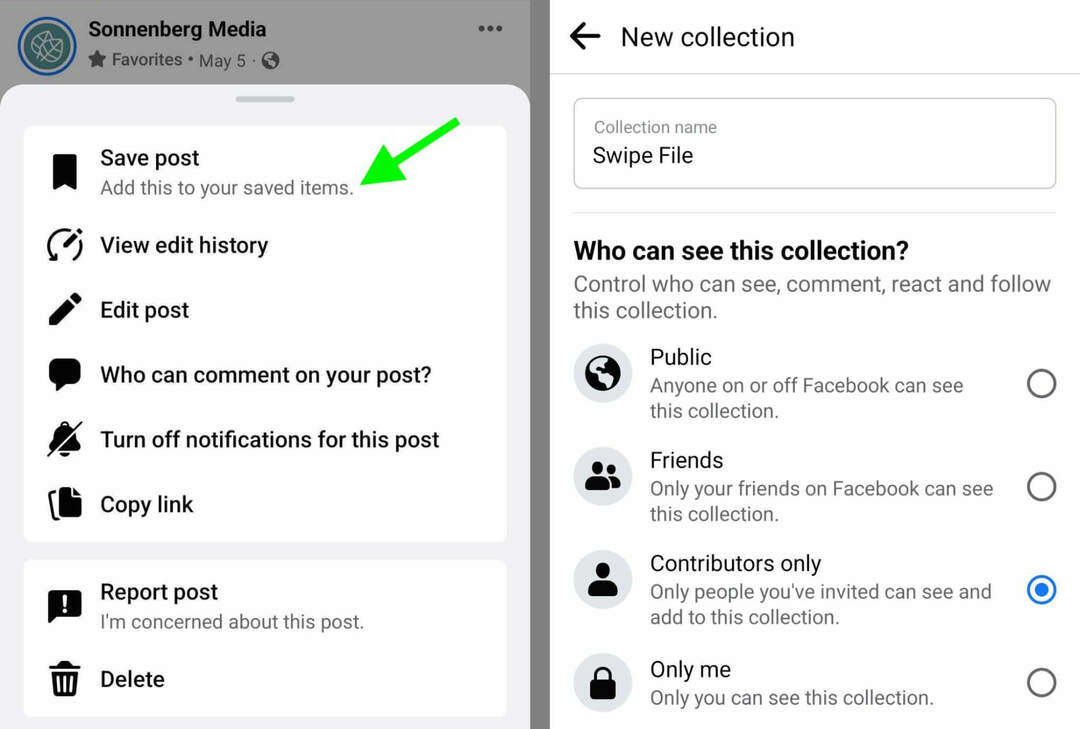
Cum să salvați postări organice cu imagini Facebook
Salvarea postărilor cu imagini organice pe Facebook funcționează în același mod. Atingeți sau faceți clic pe cele trei puncte de pe postare și selectați Salvare postare. Apoi alegeți o colecție existentă sau creați una nouă.
Cum să salvați postările video organice pe Facebook
Dacă doriți să salvați postări video organice pe Facebook, aveți câteva opțiuni. Pentru a salva întreaga postare, utilizați fluxul de lucru de mai sus pentru a adăuga postarea la o colecție.
Vrei doar să salvezi videoclipul? Deschideți videoclipul și atingeți sau faceți clic pentru a vizualiza meniul. Selectați Salvare videoclip pentru a marca conținutul. Mai târziu, îl puteți găsi în fișierul de glisare. Îl poți accesa și din Facebook Watch. Deschide Watch și selectează Salvat din meniul de sus.
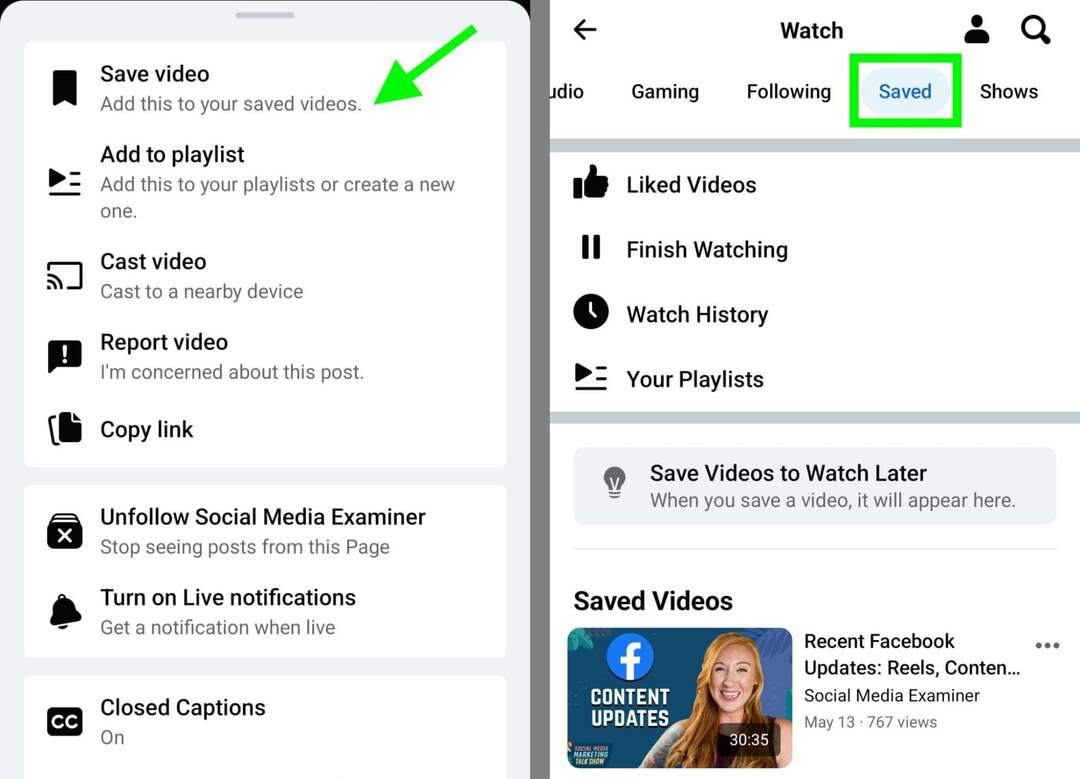
Cum să salvezi povestiri organice pe Facebook
Facebook nu acceptă salvarea poveștilor, așa că veți avea nevoie de o soluție. Folosiți o aplicație de înregistrare a ecranului pentru a surprinde povestea în timp ce se redă și asigurați-vă că ați înregistrat sunetul.
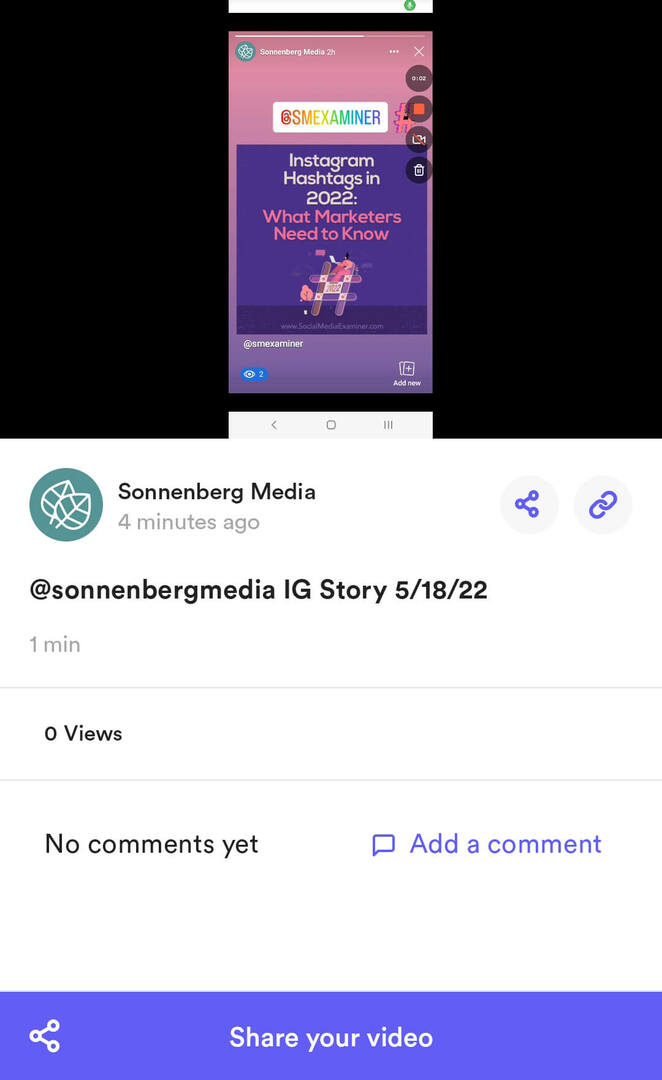
Există o mulțime de opțiuni pentru a alege pentru Android sau iOS. Îmi place Loom pentru că funcționează la fel de bine cu înregistrarea ecranului mobil și desktop și facilitează partajarea.
Cum să salvezi reclamele Facebook
Pentru a salva reclamele Facebook, urmați aceiași pași descriși mai sus pentru salvarea conținutului organic. Atingeți sau faceți clic pe cele trei puncte din colțul din dreapta sus și selectați Salvare postare.
Ghidul tău pentru viitorul afacerilor

Renașterea Web3 deschide noi oportunități pentru antreprenori, creatori și agenți de marketing care sunt gata să accepte schimbările. Dar, în cine poți avea încredere?
Prezentarea Conferinței Crypto Business; un eveniment premium pentru oricine dorește să învețe cum să pună Web3 să lucreze pentru afacerea lor.
Alăturați-vă nouă în însorita San Diego, California, pentru prima conferință cripto pentru pionierii în afaceri... nu tocilari din finanțe și tehnologie. Veți obține idei acționabile, de dezvoltare a afacerii de la inovatori dovediți, fără tot jargonul tehnologic.
REVENICAȚI-VĂ LOCULCând salvați reclamele Facebook, butonul de îndemn (CTA) și formatarea rămân intacte. Acest lucru face ușor să distingeți postările organice de reclame. Dar poate fi totuși util să creați un fișier de glisare separat pentru anunțuri pentru a vă menține marcajele organizate.
Cum să salvezi comentariile Facebook
Salvați comentariile pe Facebook adăugând postarea (plătită sau organică) la o colecție folosind fluxul de lucru de mai sus. Când salvați conținut, în esență creați un permalink înapoi la postare.
Deschideți-vă colecția, găsiți o postare pe care doriți să o revizuiți și faceți clic sau atingeți cele trei puncte din dreapta oricărui articol. Selectați Vizualizare postare originală pentru a examina conținutul și toate comentariile acestuia.
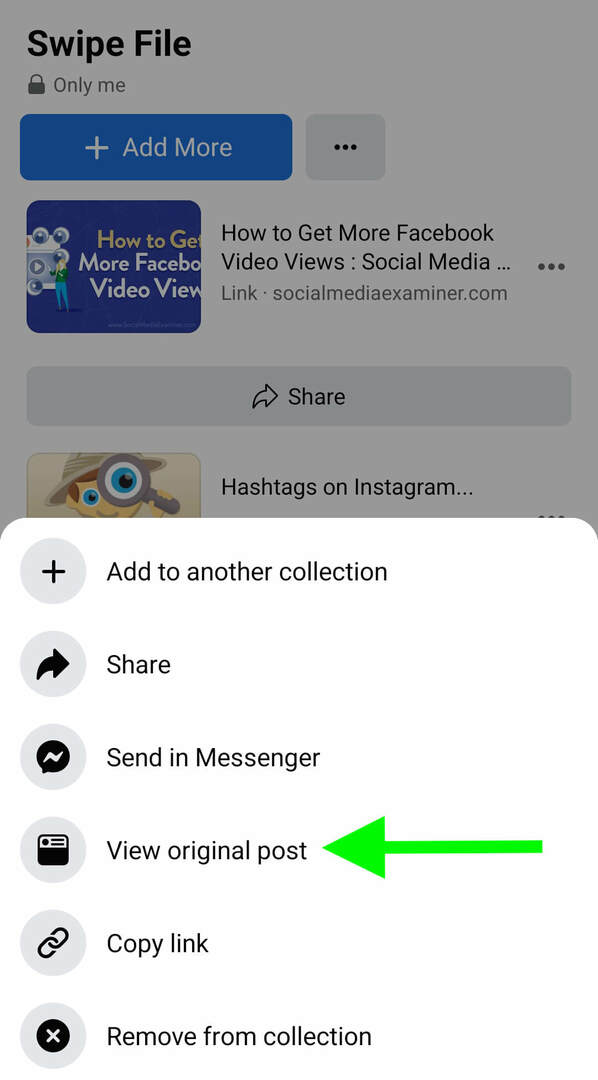
#2: Cum să salvați conținutul Instagram
Urmați pașii de mai jos pentru a adăuga conținut plătit sau organic la fișierul Instagram swipe.
Cum să salvați postările organice cu imagini Instagram
Salvarea postărilor organice cu imagini Instagram este ușoară, indiferent dacă organizația dvs. sau concurenții dvs. le-au postat. Găsiți o postare pe care doriți să o salvați și atingeți pictograma marcaj din colțul din dreapta jos. Aveți opțiunea de a adăuga postarea la o colecție, ceea ce vă poate ajuta să păstrați elementele fișierului cu glisare separate de alte elemente salvate.
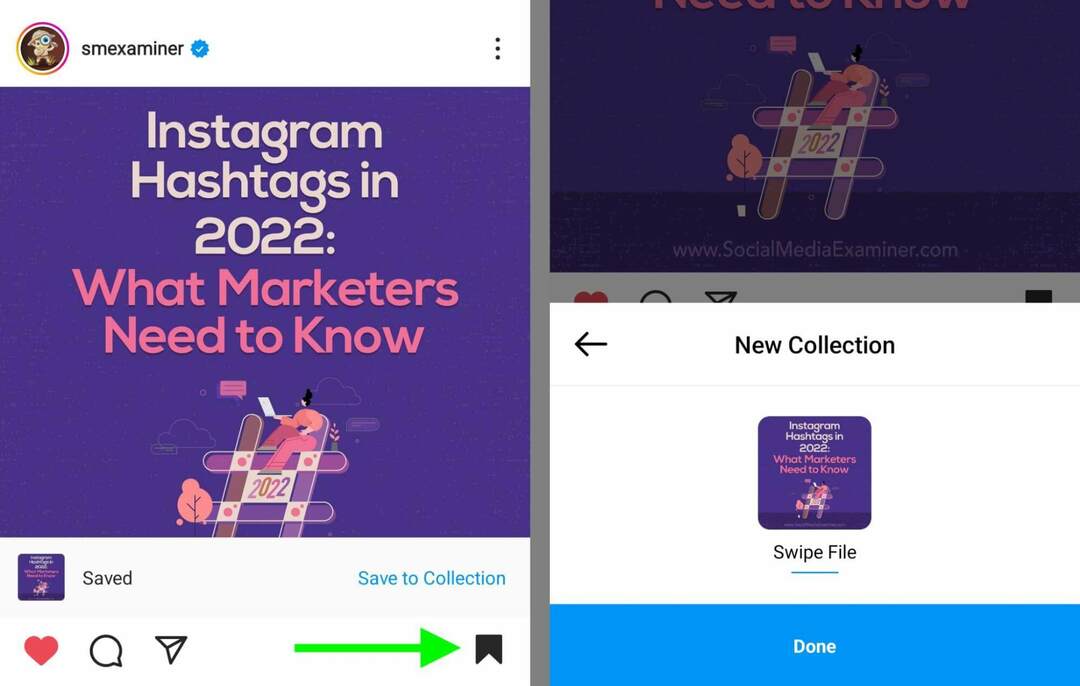
Cum să salvați postările video organice pe Instagram
Când doriți să salvați o postare video organică pe Instagram, puteți urma pașii de mai sus pentru a adăuga postarea la o colecție la alegere. Alternativ, puteți deschide videoclipul și atinge cele trei puncte din colțul din dreapta jos. Apoi selectați Salvare pentru a adăuga videoclipul la elementele salvate.
Cum să salvezi povești organice pe Instagram
Pe Instagram, opțiunile de salvare a poveștilor diferă puțin pentru propriile dvs. concurenții tăi. Pentru a salva propriile povești organice pe Instagram, atingeți cele trei puncte din colțul din dreapta sus. Apoi selectați Salvare video pentru a-l descărca în camera foto.
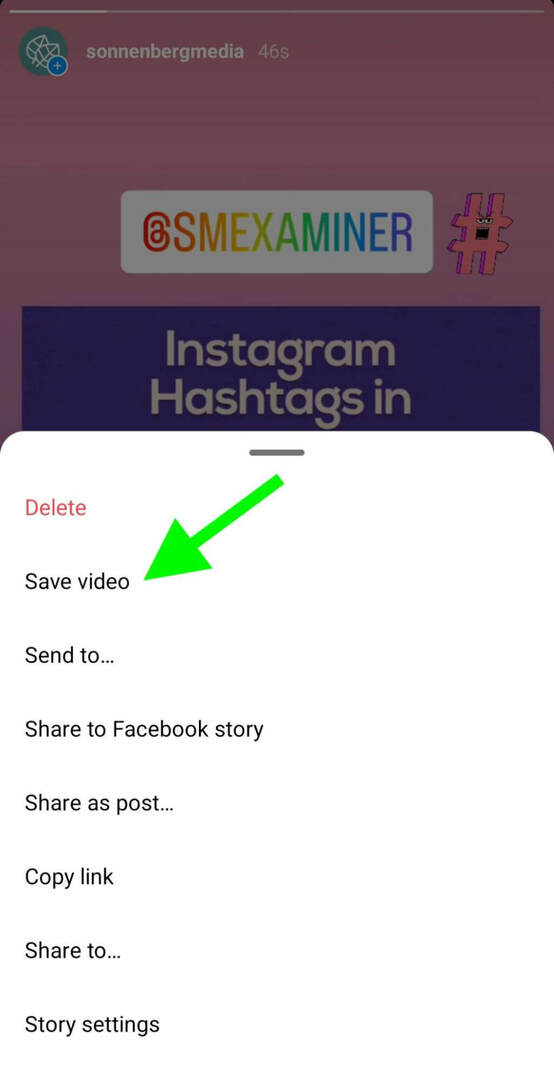
Pentru a salva povestea Instagram a unui concurent, alegeți o aplicație de înregistrare a ecranului și utilizați fluxul de lucru detaliat mai sus pentru poveștile Facebook. Apoi împărtășește-l cu echipa ta.
Cum să salvați rolele Instagram organice
Indiferent dacă vrei să-ți salvezi propriul tambur Instagram sau unul publicat de alt cont, fluxul de lucru este același. Deschideți o bobină și atingeți cele trei puncte din colțul din dreapta jos. Din meniul care apare, selectați Salvare pentru a-l adăuga la elementele salvate. Rețineți că rolele nu pot fi adăugate la o colecție, dar apar în feedul Toate postările.
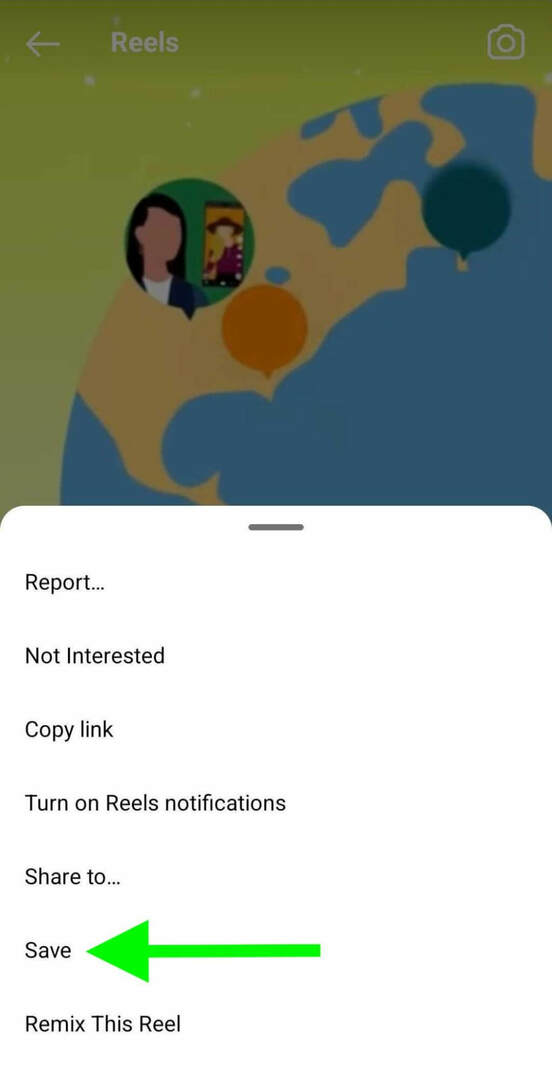
Cum să salvați reclamele Instagram
Pentru a salva reclamele de feed Instagram, utilizați fluxul de lucru de mai sus. Va trebui să înregistrați pe ecran toate reclamele sau anunțurile pe care doriți să le salvați.
Cum să salvezi comentariile Instagram
Pentru a salva comentarii la o postare sau o bobină de feed Instagram, utilizați fluxul de lucru de mai sus pentru a-l adăuga la lista dvs. de articole salvate. Instagram salvează automat postarea sau filmul complet cu comentariile intacte, astfel încât să puteți reveni și să le revizuiți oricând.
Pentru a revedea elementele salvate, accesați profilul Instagram și deschideți meniul din colțul din dreapta sus. Selectați Salvat pentru a vedea biblioteca completă.
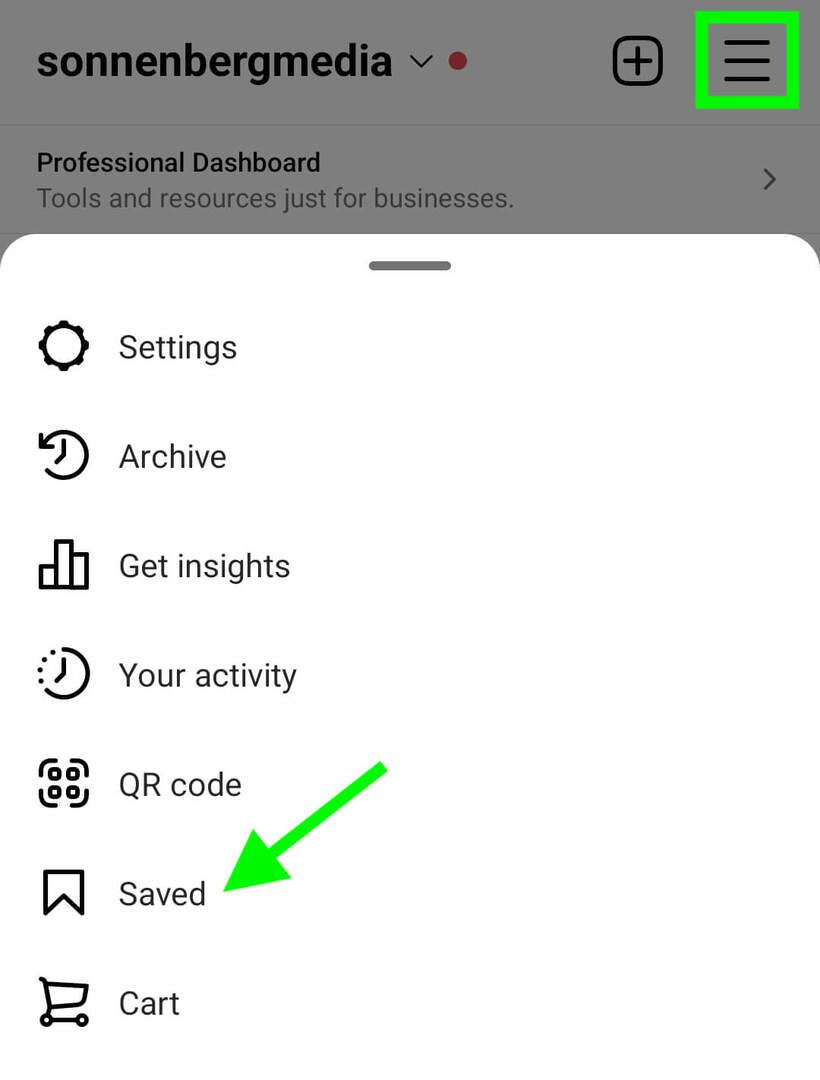
#3: Cum să salvați conținutul LinkedIn
Indiferent dacă doriți să marcați conținut plătit sau organic, îl puteți adăuga în folderul Articolele mele de pe LinkedIn.
Cum să salvați postările de text organice pe LinkedIn
Crearea unui fișier de glisare pentru conținutul LinkedIn este similară fluxului de lucru pentru postările de pe Facebook. Pentru a partaja o postare text sau link pe LinkedIn, faceți clic sau atingeți cele trei puncte din colțul din dreapta sus. Apoi alegeți Salvare. Puteți folosi acești pași pentru a salva orice conținut pe care compania sau concurenții dvs. l-au publicat.
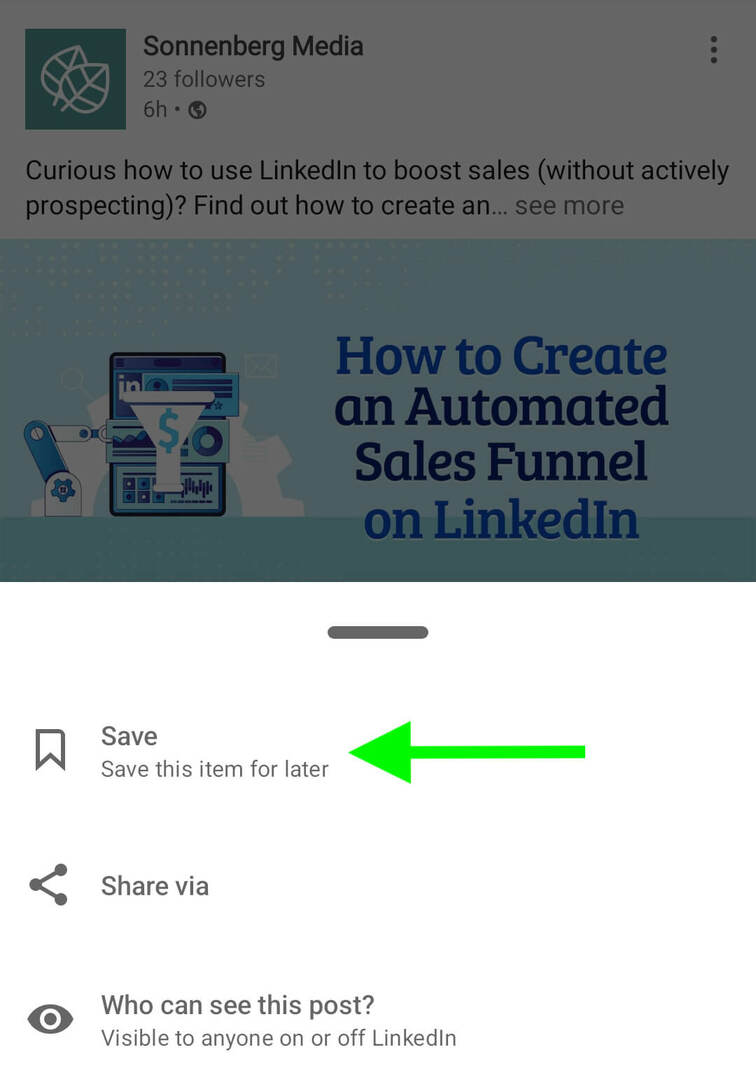
Cum să salvați postări organice cu imagini LinkedIn
Adăugați postări cu imagini organice în colecția dvs. atingând sau făcând clic pe cele trei puncte din colțul din dreapta sus al postării. Selectați Salvare pentru a marca conținutul companiei dvs. sau al concurenților dvs.
Cum să salvați postările video organice pe LinkedIn
Pentru a salva videoclipuri LinkedIn, puteți repeta fluxul de lucru de mai sus. De asemenea, puteți salva videoclipuri în timp ce le vizionați. În videoclip, atingeți sau faceți clic pe cele trei puncte din colțul din dreapta sus și selectați Salvare.
Lansați proiecte sociale mai rapid și mai ușor
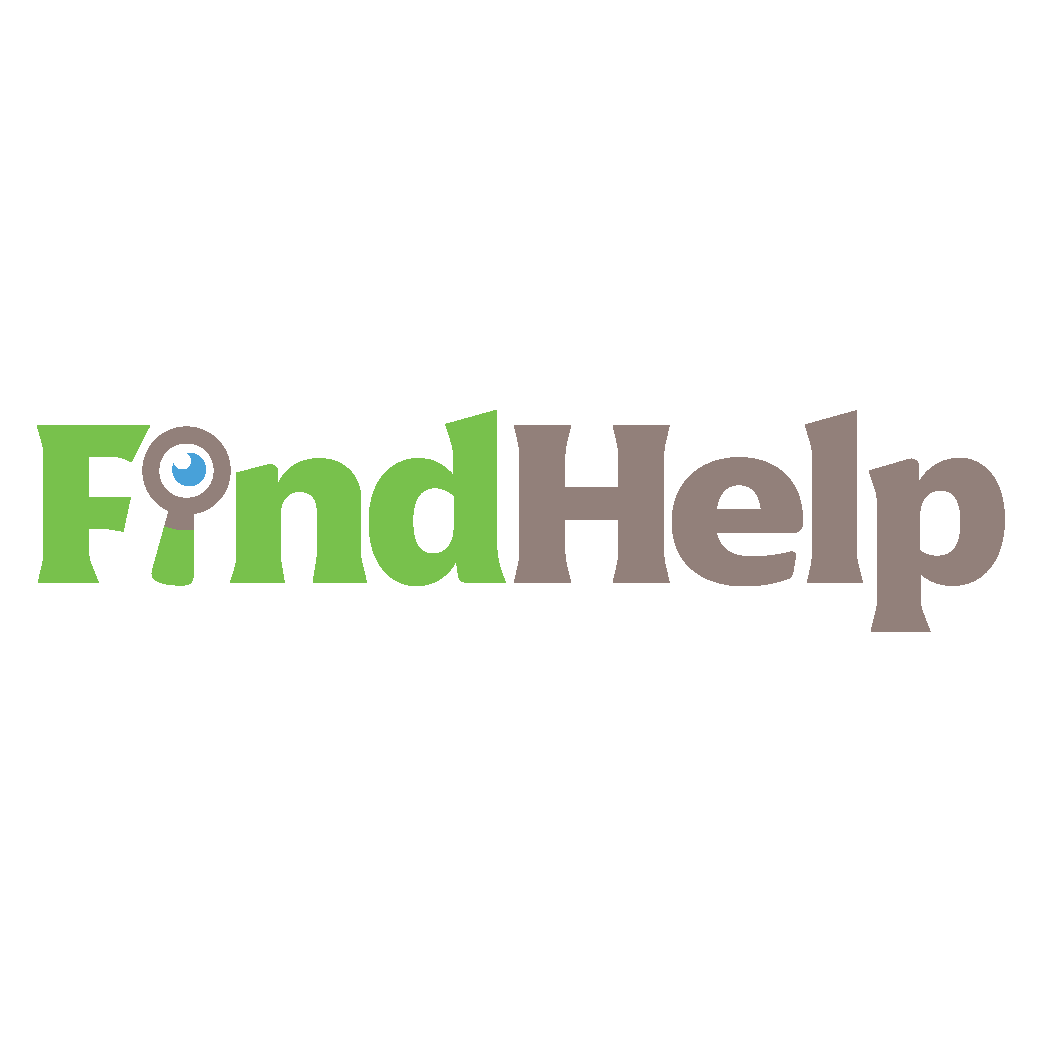
Căutați un creator de conținut, un manager de campanie sau un strateg pentru canalele dvs. sociale sau un proiect special?
Găsiți expertul potrivit chiar și pentru cel mai complicat proiect sau campanie în doar câteva clicuri cu noua noastră piață FindHelp. Veți avea mai mult timp să vă concentrați pe alte domenii ale afacerii dvs. fără a vă sacrifica prezența socială. Răsfoiți astăzi experți înalt calificați din Facebook și Instagram.
Găsiți AJUTOR AZI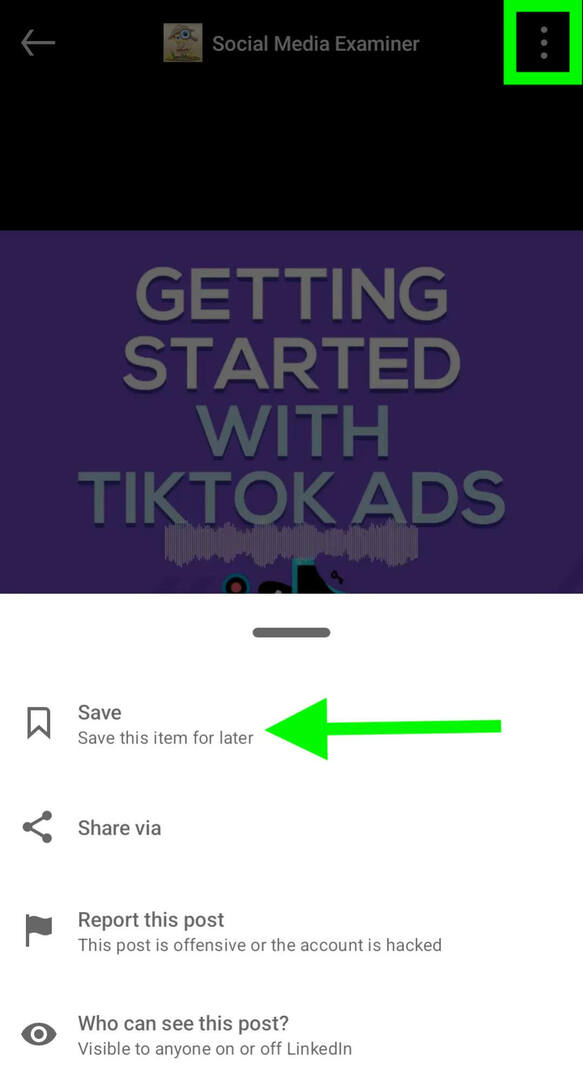
Cum să salvați articole organice LinkedIn
Cele trei puncte din colțul din dreapta sus sunt, de asemenea, biletul tău pentru salvarea articolelor LinkedIn. Atingeți pentru a deschide meniul și selectați Salvare articol. Acești pași funcționează pentru propriile articole și conținut de la mărcile concurente.
Cum să salvați reclamele LinkedIn
Când observați un anunț LinkedIn excelent în feedul dvs., îl puteți adăuga la articolele salvate. Atingeți sau faceți clic pe cele trei puncte din colțul din dreapta sus și alegeți Salvare. Rețineți că, atunci când salvați reclame pe LinkedIn, acestea vor arăta mult ca postări organice. LinkedIn nu salvează butonul CTA sau eticheta Promovată, astfel încât acestea se pot integra cu restul articolelor tale salvate.
Cum să salvezi comentariile LinkedIn
Similar cu Facebook și Instagram, LinkedIn păstrează postarea originală de fiecare dată când adăugați un articol în fișierul salvat. Asta înseamnă că pentru a salva comentariile, trebuie să salvezi postarea.
Pentru a accesa articolele salvate, deschideți-vă profilul și navigați la resursele personale. Apoi selectați Articolele mele pentru a localiza postarea și a revizui comentariile.
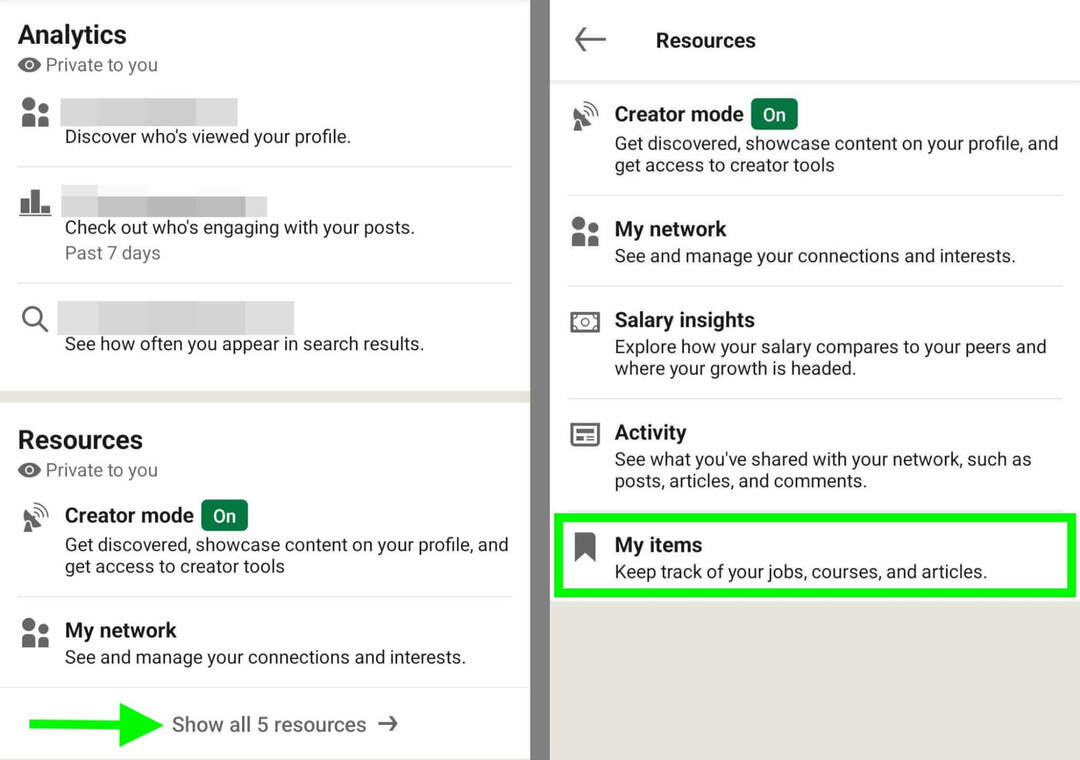
#4: Cum să salvați conținutul TikTok
TikTok vă permite să descărcați sau să marcați majoritatea postărilor organice și plătite, astfel încât să aveți două opțiuni pentru salvarea conținutului. Rețineți că aceste opțiuni funcționează numai cu aplicația mobilă, nu și pe desktop.
Cum să salvezi postările organice TikTok
Salvarea postărilor organice TikTok nu ar putea fi mai ușoară, atâta timp cât utilizați aplicația mobilă. Găsiți un videoclip pe care doriți să îl salvați și atingeți săgeata din colțul din dreapta jos. Dacă salvați propriul videoclip, atingeți cele trei puncte din colțul din dreapta jos. Oricum, puteți apoi să atingeți Salvați videoclipul pentru a descărca instantaneu.
TikTok vă permite, de asemenea, să salvați videoclipuri într-un dosar. În loc să selectați Salvare videoclip, atingeți Adăugați la Favorite. Apoi atingeți Gestionați pentru a crea un dosar separat pentru fișierul de glisare.
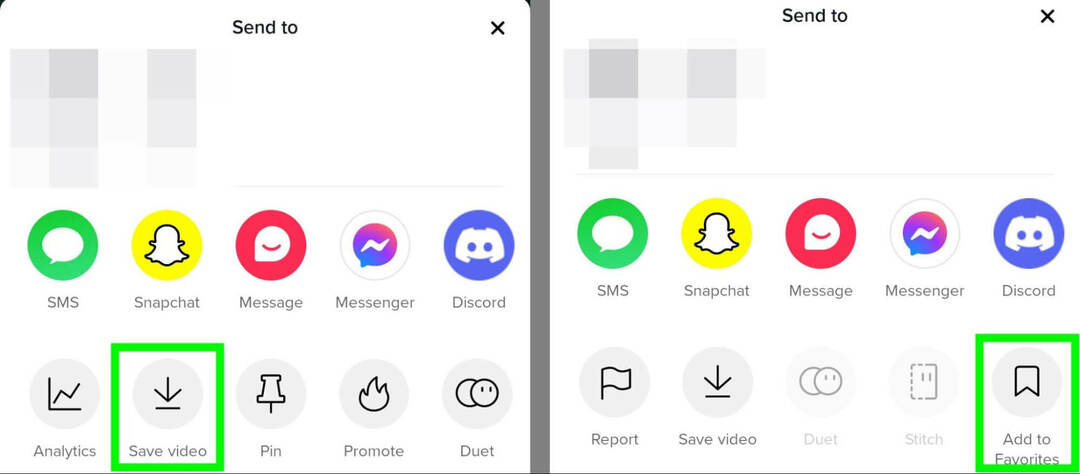
Cum să salvați reclamele TikTok
Salvarea reclamelor TikTok este la fel ca salvarea videoclipurilor organice. Atingeți săgeata din colțul din dreapta jos al anunțului și alegeți dacă doriți să descărcați videoclipul sau să-l salvați în favorite.
Reclamele TikTok pe care le salvați nu vor afișa eticheta Sponsorizat sau butonul CTA. Deci, dacă doriți să le păstrați separate de videoclipurile organice pe care le salvați, creați un fișier de glisare doar pentru anunțuri.
Cum să salvezi comentariile TikTok
Dacă salvați videoclipuri TikTok pe dispozitiv, nu veți putea vedea comentariile. Din fericire, puteți revizui comentariile atunci când adăugați videoclipuri la favorite.
Pentru a vedea comentariile, navigați la profilul dvs. TikTok și atingeți pictograma marcaj. Apoi selectați un videoclip pentru a-l vizualiza în starea sa inițială, inclusiv comentarii și aprecieri.
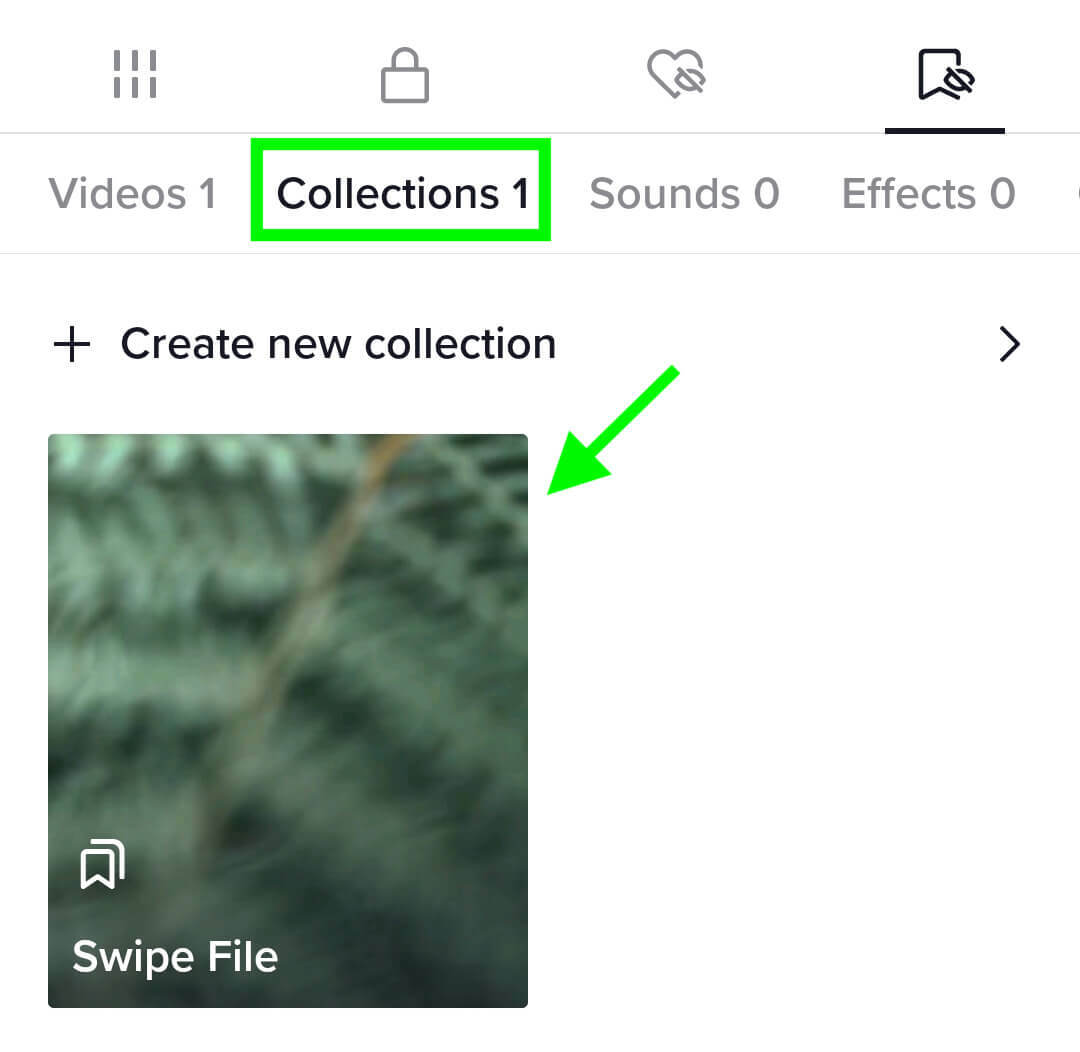
#5: Cum să salvați conținut YouTube
Salvarea videoclipurilor YouTube organice este relativ simplă, dar marcarea anunțurilor necesită o soluție.
Cum să salvați videoclipuri YouTube organice
Pentru a salva videoclipuri YouTube organice postate de orice cont, căutați butonul Salvați sub videoclip. Apoi atingeți sau faceți clic pentru a adăuga videoclipul la o listă de redare. Puteți crea o nouă listă de redare doar pentru fișierul de glisare, astfel încât să puteți găsi cu ușurință videoclipuri memorabile.
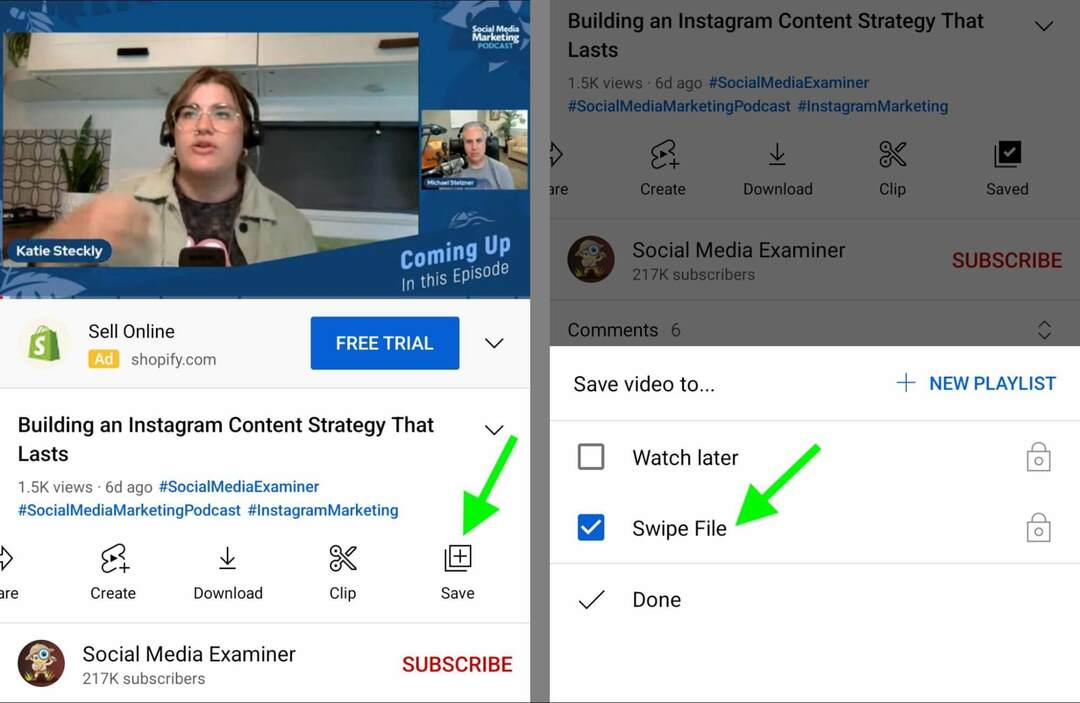
În plus, puteți salva videoclipuri direct din feedul dvs. Atingeți cele trei puncte din colțul din dreapta jos al postării și selectați Salvare în lista de redare pentru a o adăuga la fișierul de glisare.
Cum să salvați scurtmetraje YouTube organice
Deși nu puteți adăuga scurtmetraje YouTube la o listă de redare salvată, aveți câteva opțiuni pentru salvarea conținutului. Puteți folosi o aplicație de înregistrare a ecranului precum Loom pentru a salva videoclipul în afara YouTube.
Alternativ, puteți crea o listă externă de link-uri pentru scurtmetraje YouTube. Găsiți un scurtmetraj pe care doriți să îl salvați și atingeți Acțiune pictograma din colțul din dreapta jos. Selectați Copiază legătură și adăugați-l la o listă de scurte salvate în Foi de calcul Google sau într-o bază de date partajată.
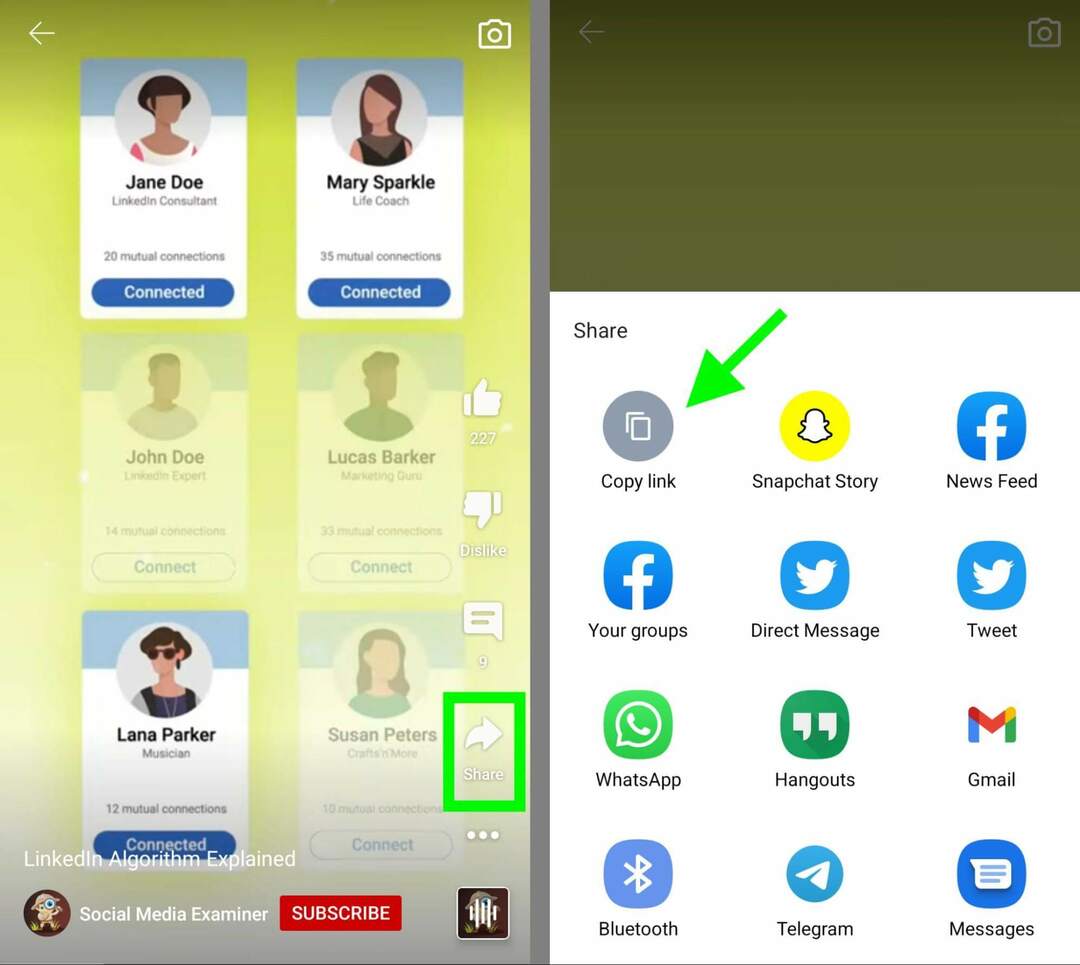
Cum să salvați reclamele YouTube
Fluxul de lucru pentru salvarea reclamelor YouTube depinde de plasare. Dacă vedeți un anunț video în feedul dvs., de exemplu, puteți atinge cele trei puncte de sub anunț și puteți selecta Salvare în lista de redare.
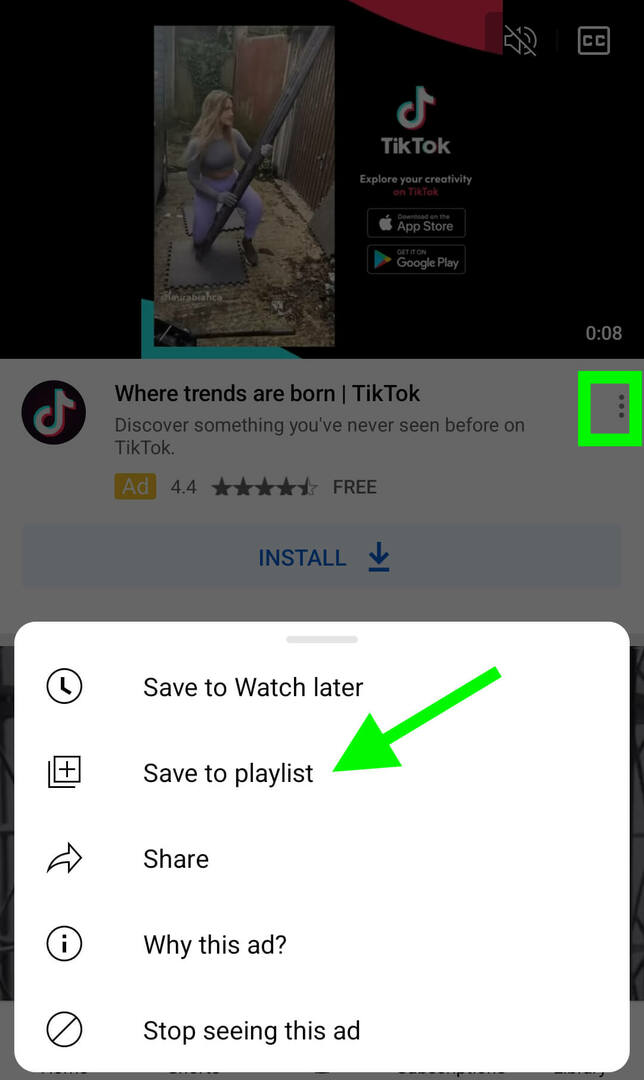
Alte tipuri de reclame sunt mai dificil de salvat. Unele reclame permit partajarea, dar altele nu. Dacă descoperiți un anunț imagine pe care doriți să îl salvați, cel mai bun pariu este să îl faceți o captură de ecran și să îl adăugați la o bază de date. Dacă găsiți un anunț pre-roll pe care doriți să îl salvați, utilizați o aplicație terță parte pentru a-l înregistra pe ecran.
Aveți, de asemenea, opțiunea de a extrage linkuri din reclamele YouTube care nu pot fi partajate și de a adăuga linkuri la baza de date a fișierelor glisate. Rețineți că trebuie să utilizați un browser desktop pentru această metodă.
Faceți clic dreapta pe un anunț YouTube pe care doriți să îl salvați și selectați Statistici pentru tocilari. Apoi notează ID-ul videoclipului din colțul din stânga sus și adaugă-l la un format standard de adresă URL YouTube, astfel: https://youtube.com/watch? v=[ID].
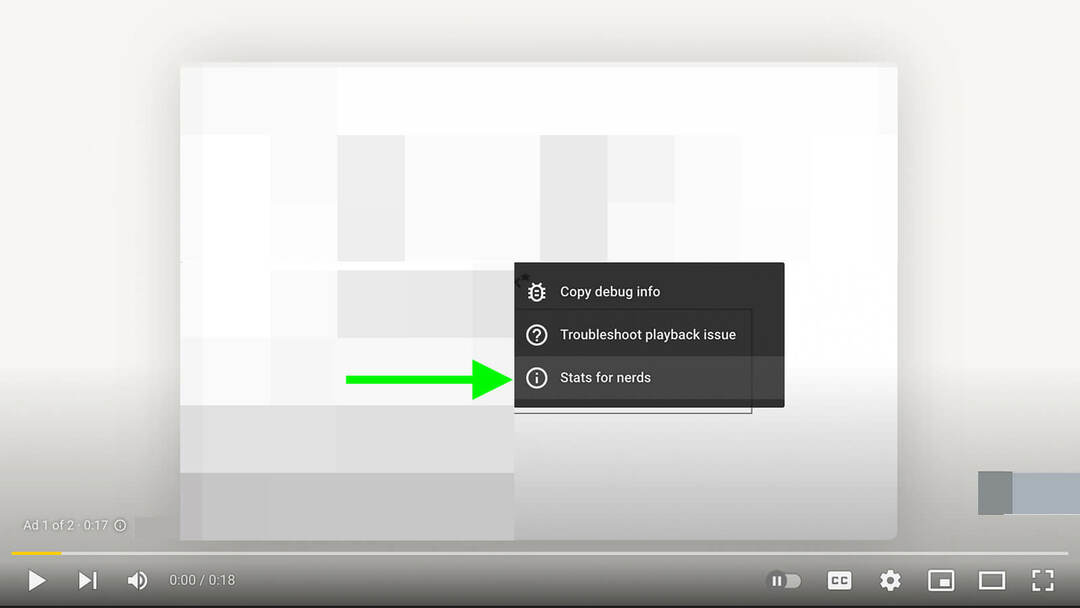
În unele cazuri, este posibil să puteți găsi videoclipuri sponsorizate pe canalele YouTube ale agenților de publicitate. Dar multe reclame folosesc videoclipuri nelistate, așa că extragerea ID-ului videoclipului vă oferă o modalitate fiabilă de a le găsi.
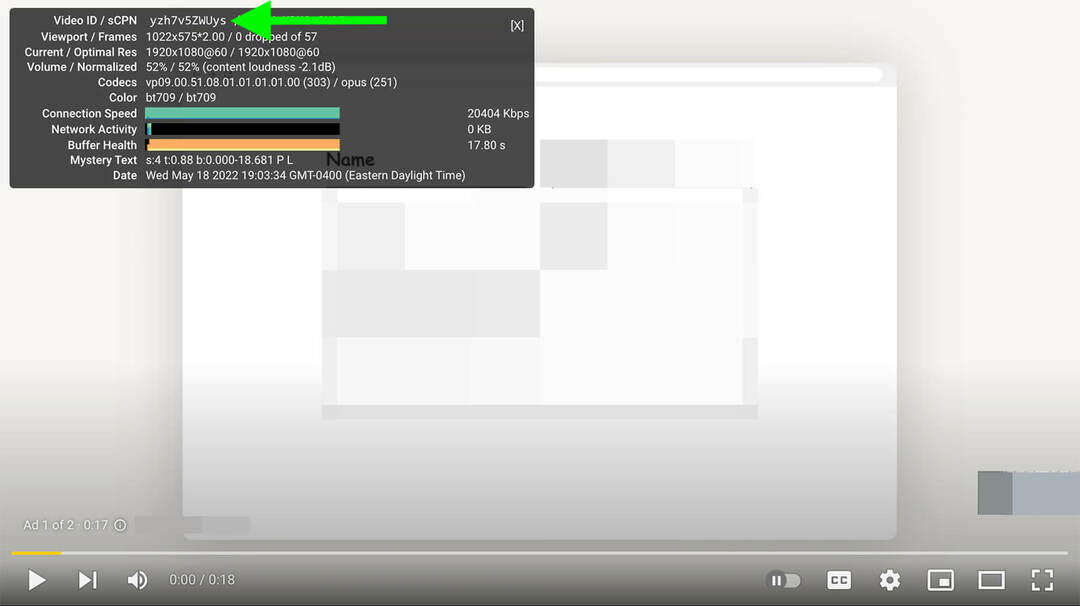
Cum să salvezi comentariile YouTube
Când salvați videoclipuri YouTube sau distribuiți linkuri către scurtmetraje, păstrați conținutul original, comentariile și tot. Pentru a examina comentariile la videoclipurile pe care le-ați salvat, atingeți pictograma Bibliotecă din colțul din dreapta jos și căutați lista de redare a fișierelor cu glisare.
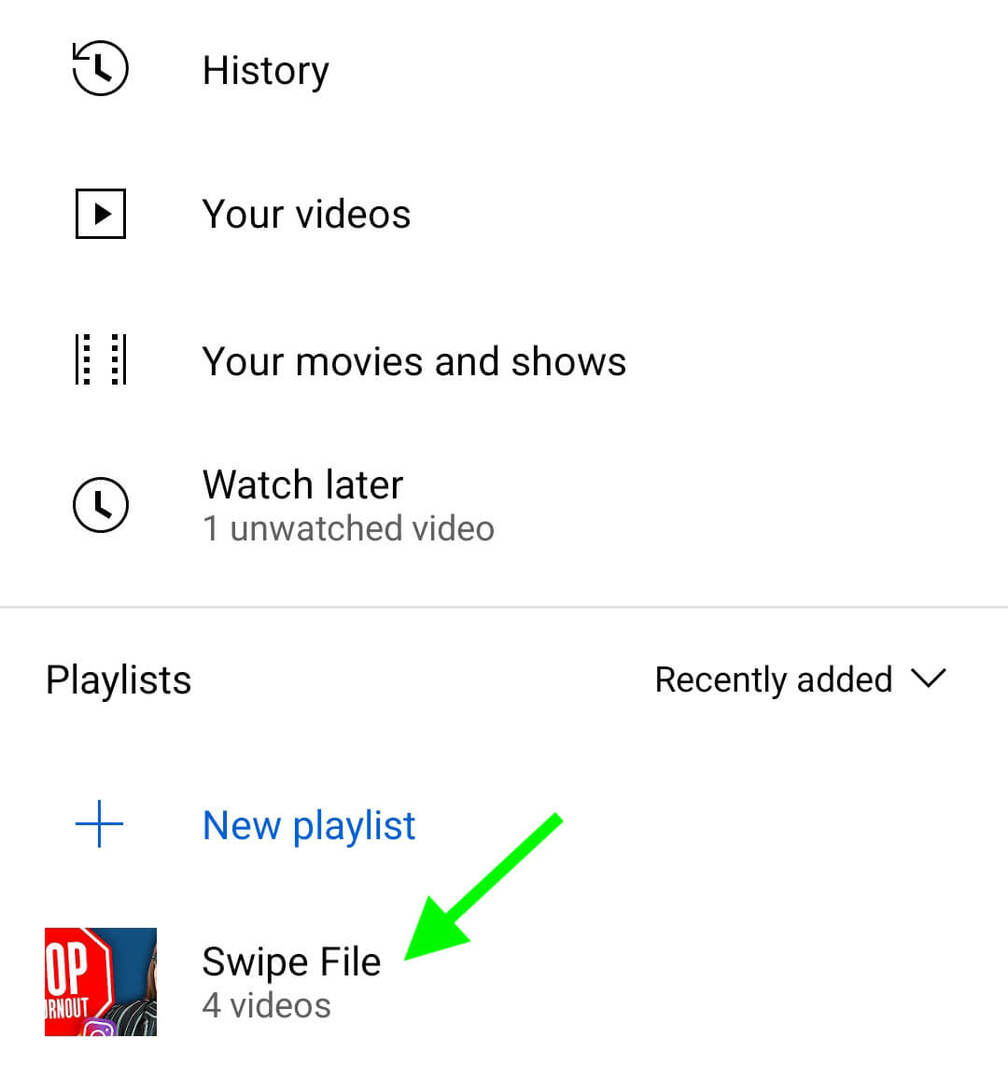
#6: Cum să salvați conținutul Twitter
Salvarea conținutului Twitter este relativ simplă, datorită folderului Marcaje.
Cum să salvați Tweeturile organice
Pentru a salva tweet-uri organice, adăugați-le în dosarul dvs. Marcaje. Atingeți sau faceți clic pe butonul Partajați de sub orice tweet al companiei dvs. sau al concurentului dvs.
Apoi selectați Marcaj din lista de opțiuni. La fel ca majoritatea platformelor, Twitter păstrează postarea originală, astfel încât să puteți vedea toate răspunsurile și implicarea atunci când examinați conținutul marcat.
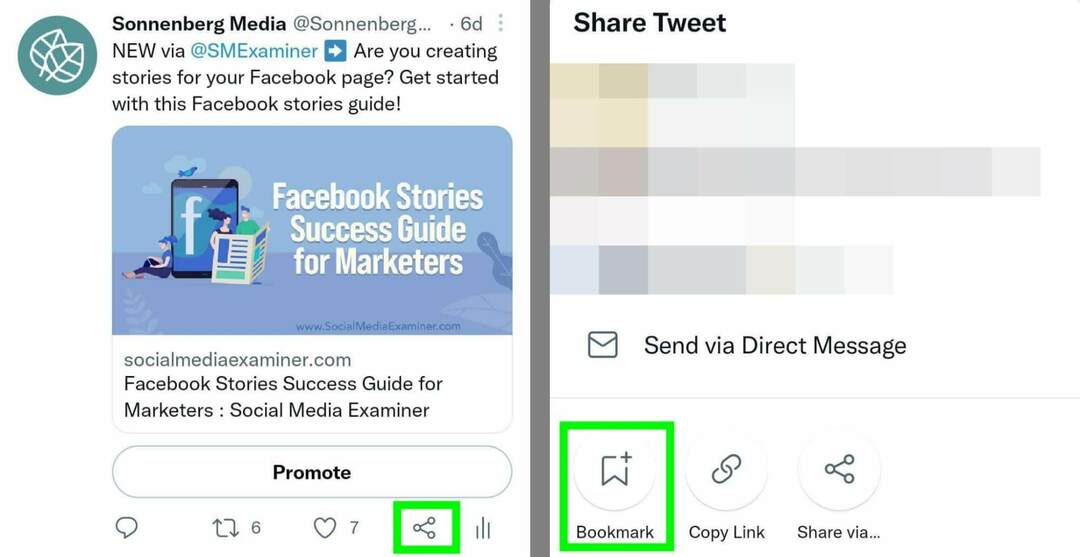
Cum să salvați reclamele Twitter
Când vedeți un anunț Twitter pe care doriți să îl salvați, urmați pașii de mai sus pentru a-l marca. Rețineți că Twitter păstrează butoanele CTA pentru anunțurile salvate, dar nu păstrează Promovat etichetă, ceea ce poate face dificilă separarea de postările organice din marcajele dvs.
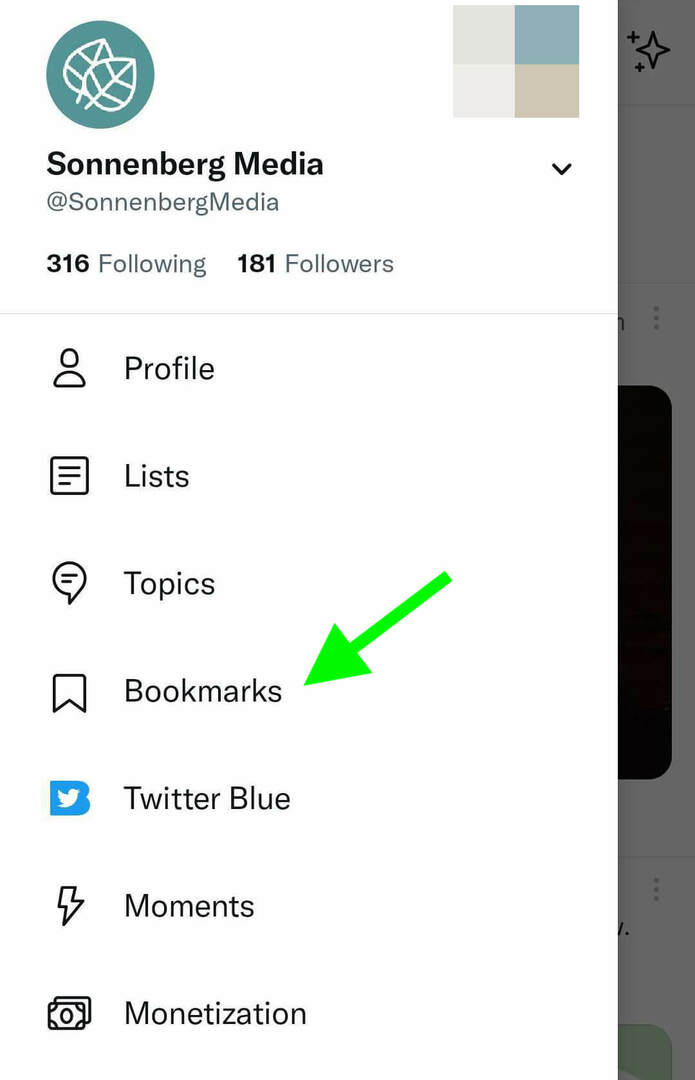
Pentru a le menține complet separate, luați în considerare investiția în Twitter Blue. Cu această opțiune de abonament, puteți configura foldere pentru a vă organiza marcajele.
Concluzie
Indiferent de canalele de social media pe care marca dvs. le folosește cel mai mult, puteți utiliza aceste fluxuri de lucru pentru a salva conținut. Apoi puteți folosi fișierul de glisare pentru a alimenta inspirația sau cercetarea competitivă.
Obțineți mai multe sfaturi despre dezvoltarea conținutului pentru marketingul social:
- Aflați ce este marketingul de conținut și cum să creați o strategie de marketing de conținut care să funcționeze.
- Descoperiți un sistem repetabil pe care îl puteți utiliza pentru a dezvolta o serie de idei de conținut care nu se termină niciodată un sistem din patru părți pentru a crea titluri care vor ghida crearea de conținut pentru mai multe platforme de social media.
- Aflați unde puteți găsi conținut generat de utilizatori (UGC) și cum să îl partajați eficient.
Ești curios despre NFT, DAO și Web3?
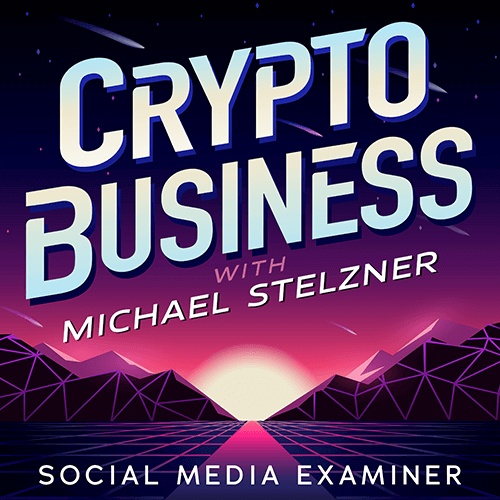
Urmăriți podcastul Crypto Business pentru a afla cum NFT-urile, tokenurile sociale, DAO-urile (și multe altele) vă vor afecta afacerea în viitorul apropiat.
În fiecare vineri, gazda Michael Stelzner intervievează experți de top din industrie despre ceea ce funcționează acum în Web3 și la ce să vă așteptați în viitor, astfel încât să vă puteți pregăti afacerea pentru schimbare, chiar dacă sunteți total incepator.
Urmărește Emisiunea

